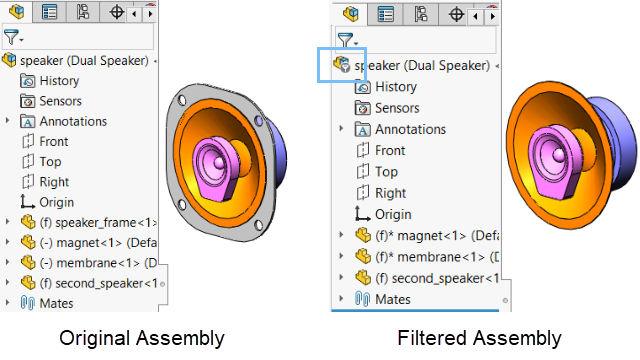
Gli utenti di 3DEXPERIENCE possono aprire assiemi filtrati dalla piattaforma, modificarli e salvarli localmente o sulla piattaforma.
Vantaggi: È possibile aprire e lavorare su un sottoinsieme specifico di componenti da un assieme di grandi dimensioni senza aprire l'intero assieme.
Note:
- Gli assiemi filtrati non supportano la modalità di revisione dei progetti a peso leggero o di grandi dimensioni. Gli assiemi filtrati aperti devono essere sempre risolti.
- Se si apre il modello di assieme completo, non è possibile aprire contemporaneamente l'assieme filtrato.
Per lavorare con assiemi parziali:
-
Nell'app 3DEXPERIENCE, aprire la scheda 3DEXPERIENCE nel Task Pane.
-
In Compass, in Le mie app, avviare Product Structure Explorer ed effettuare le seguenti operazioni:
-
In Accedi al lavoro, fare clic su Apri contenuto e cercare un assieme a cui sono stati applicati filtri.
I filtri possono essere applicati a un assieme.
- Per aprire l'assieme filtrato, trascinarlo nell'area grafica o fare clic con il pulsante destro del mouse e fare clic su Apri.
L'assieme filtrato selezionato si apre in SOLIDWORKS. Nell'albero di disegno FeatureManager, nel nodo superiore, questa icona

indica un assieme filtrato. I componenti filtrati non vengono visualizzati nell'albero di disegno FeatureManager, ma il software mantiene questi componenti nella struttura del prodotto per il filtraggio successivo. Una notifica avvisa che si tratta di un assieme filtrato.

- Modificare l'assieme filtrato come richiesto. La maggior parte dei comandi è consentita, ad eccezione dei seguenti elementi bloccati:
- Nuove funzioni di assieme, come tagli o raccordi
- Tabelle dati
- Non è possibile modificare la configurazione di primo livello dell'assieme.
- Non è possibile aggiungere una famiglia CAD al ConfigurationManager.
- Salvare l'assieme filtrato localmente o nella piattaforma.
Per ulteriori informazioni sul filtraggio, vedere Filtrare i dati.
Per ulteriori informazioni su Product Structure Explorer, vedere Product Structure Explorer.